Windows Defender無効化方法の概要
しかし、特定の状況ではWindows Defenderを無効化する必要が生じることがあります。たとえば、他のセキュリティソフトウェアを使用している場合、複数のアンチウイルスソフトウェアが干渉し合う可能性があります。
このため、特定の作業やアプリケーションの動作を改善するために、無効化が求められることがあります。
Windows Defenderを無効化する理由
Windows Defenderは、Windowsオペレーティングシステムに組み込まれているセキュリティソフトウェアです。しかし、特定の状況下では、Windows Defenderを無効化することが推奨される場合があります。
まず、特定のソフトウェアとの互換性が挙げられます。一部のアプリケーションやゲームは、Windows Defenderがバックグラウンドで動作していると正しく動作しないことがあります。
これにより、エラーが発生したり、アプリケーションのパフォーマンスに影響を与えることがあります。
次に、パフォーマンスの向上があります。Windows Defenderはシステムリソースを使用するため、特に古いハードウェアを使用している場合、パフォーマンスに悪影響を及ぼすことがあります。
無効化することで、リソースを他のアプリケーションに割り当て、全体的なパフォーマンスを改善することが期待できます。
さらに、他のセキュリティソフトを使用している場合も、Windows Defenderを無効化する理由となります。複数のセキュリティソフトを同時に使用すると、互いに干渉し合い、セキュリティの効果が低下する可能性があります。
そのため、他の信頼できるセキュリティソフトを導入している場合は、Windows Defenderを無効化することが推奨されます。
Windows Defender無効化の方法
Windows Defenderは、Windowsの標準的なセキュリティソフトウェアですが、特定の状況では無効化が必要な場合があります。ここでは、Windows Defenderを無効化する方法について、設定からの手順、グループポリシーの利用、レジストリの変更を通じて紹介します。
ここで[設定の管理]に進み、リアルタイム保護のスイッチをオフにすることで、Windows Defenderを無効化できます。
次に、グループポリシーを利用した無効化の方法です。Windowsのスタートメニューから[gpedit.msc]を入力してグループポリシーエディターを開きます。左側のツリーから[コンピュータの構成] → [管理用テンプレート] → [Windowsコンポーネント] → [Windows Defender Antivirus]を選択します。
右側に表示される設定から[Windows Defender Antivirusを無効にする]をダブルクリックし、[有効]を選択して設定を保存します。
最後に、レジストリを変更して無効化する方法を説明します。スタートメニューで[regedit]と入力してレジストリエディターを開きます。次に、以下のキーに移動します。HKEY_LOCAL_MACHINE\SOFTWARE\Policies\Microsoft\Windows Defender。
もし「Windows Defender」フォルダーが存在しない場合は、新規作成します。右クリックして新しいDWORD(32ビット)値を作成し、名前を「DisableAntiSpyware」と設定し、値を「1」にします。
Windows Defender無効化後の注意点
まず、他のセキュリティ対策を導入することが不可欠です。ファイアウォールやサードパーティのウイルス対策ソフトウェアを使用することで、マルウェアやウイルスからの保護を強化できます。
これにより、悪意のあるソフトウェアからシステムを守ることが可能となります。
最後に、システムのアップデートを忘れないようにしましょう。オペレーティングシステムやソフトウェアの最新のセキュリティパッチを適用することで、既知の脆弱性を修正し、セキュリティを向上させることができます。
これにより、攻撃者が利用できる隙間を減少させることができます。
Windows Defenderを再度有効化する方法
Windows Defenderを無効化した場合、再度有効化する手順は比較的簡単です。まず、設定を開き、セキュリティのオプションを確認します。無効化した設定を元に戻すには、以下の手順を実行してください。
1. スタートメニューを開き、「設定」を選択します。
2. 「更新とセキュリティ」をクリックし、その後「Windows セキュリティ」を選択します。
3. 「ウイルスと脅威の防止」をクリックし、「設定の管理」に進みます。
4. 「リアルタイム保護」を有効にすることで、Windows Defenderが再び機能し始めます。
これでWindows Defenderの無効化を解除できるはずです。しかし、トラブルシューティングが必要な場合もあります。具体的には、設定を変更しても有効化されない場合や、他のセキュリティソフトが干渉している可能性があります。
- 他のセキュリティソフトがインストールされている場合は、それを無効化またはアンインストールする必要があります。
- Windowsの更新が適切に行われていない場合、最新のバージョンにアップデートしてください。
- 設定を変更した後は、PCを再起動して変更が適用されるか確認します。
これらの手順を踏むことで、Windows Defenderを再度有効化し、安心してPCを使用することができます。
まとめと今後のセキュリティ対策
Windows Defenderを無効化する方法にはいくつかの選択肢があります。これには、設定メニューからの無効化や、グループポリシーエディタを利用した方法が含まれます。
さらに、ファイアウォールの設定を確認し、必要に応じて強化することもお勧めします。これにより、不正なアクセスを防ぐことが可能になります。最後に、定期的にシステムのバックアップを行い、万が一の事態に備えておくことも大切です。


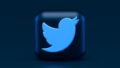
コメント